Cara mengunci aplikasi di HP Samsung tanpa aplikasi tambahan bisa menjadi pilihan utama kalau misalkan pengguna malas menginstal aplikasi lagi.
Terlebih kalau misalkan memori yang Anda miliki sudah tinggal sedikit, tentu tidak ada pilihan lain selain memilih opsi yang ini.
Dan kalau memang maunya tanpa aplikasi, pihak Samsung telah memfasilitasi beberapa metode yang nantinya bisa kalian pakai.
Terus buat yang belum tahu soal metodenya apa saja. Silahkan lihat beberapa rekomendasi yang bakalan admin bagikan.
Cara Mengunci Aplikasi Di HP Samsung Tanpa Aplikasi Tambahan

Seperti yang sudah sempat admin nyatakan di atas. Yang bakalan situshp.id bagikan ini bukan hanya satu metode saja. Melainkan ada tiga.
Dan kesemua itu benar benar tanpa perlu menginstal apa apa lagi.
Pokoknya kalau misalkan kalian mau tahu, silahkan cek informasi selengkapnya melalui ulasan ulasan yang ada di bawah ini, Silahkan.
Cara Mengunci Aplikasi Di HP Samsung Tanpa Aplikasi Tambahan Lewat Lock Screen And Security
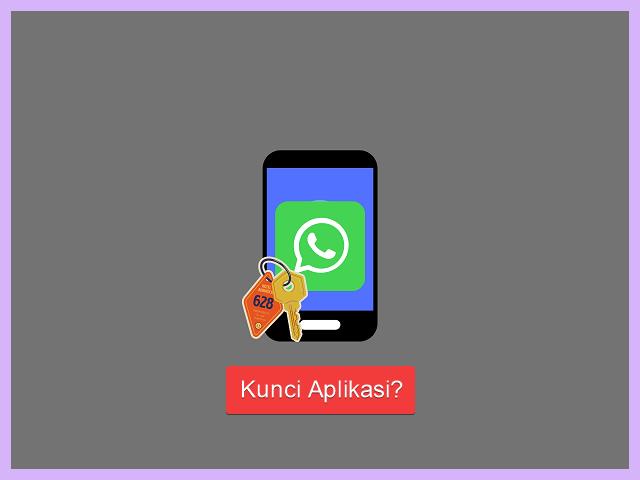
Metode pertama yang akan admin saranin adalah terkait penggunaan Lock Screen And Security. Dimana fitur tersebut memungkinkan penguncian aplikasi tanpa app tambahan.
Jadi bagi mereka yang tidak menginginkan adanya penginstalan aplikasi lain untuk proses penguncian, bisa memanfaatkan fitur Lock Screen Anda Security HP Samsung.
Lalu terkait prosedurnya bagaimana, silahkan lihat pada informasi berikut.
- Langkah pertama, coba buka Menu “Pengaturan” atau Settings
- Cari Sub Menu “Lock screen and security” dan klik pilihan tersebut
- Pilih pilihan “Other security setting” guna melanjutkan prosesnya
- Langkah keempat, silahkan ambil pilihan Pin windows
- Lanjut aktifkan pengunci aplikasi dengan memilih metode PIN/ pola
- Tekan Done dan tunggu prosesnya berlangsung
- Silahkan klik ikon pin dan pilih menu Start
- Cek di bagian beranda HP, apakah Aplikasi di HP Samsung sudah berhasil kalian kunci atau belum
Silahkan kalian praktekan cara mengunci aplikasi di HP Samsung tanpa aplikasi tambahan di atas.
Harusnya, kalau misalkan HP kamu ada fitur tersebut, pasti akan berhasil.
Beda cerita kalau misalkan fitur tersebut memang gak ada, maka artinya kalian perlu memakai versi lain. Dan itu akan admin bahas pada bahasan berikutnya.
Oh ya, sudah tahu belum? Kalau Harga LCD Oppo A3s itu berapa?
Cara Mengunci Aplikasi Di HP Samsung Tanpa Aplikasi Tambahan Lewat Screen Pinning

Metode kedua yang bisa coba kalian terapkan adalah dengan menggunakan Screen Pinning. Dimana menu tersebut juga ada di bagian Pengaturan.
Tinggal nanti cek saja apakah support dengannya atau tidak. Sebab tidak semua tipe HP Samsung memiliki fitur tersebut.
Terutama untuk versi versi lama, maka umumnya belum ada. Jadi silahkan kalian cek aja dahulu. Kalau misalkan sudah dipastikan ada, tinggal dipraktekan.
Adapun untuk bagaimana cara mengunci aplikasi di HP Samsung tanpa aplikasi tambahan yang kami maksud adalah sebagai berikut.
- Langkah pertama, silahkan Buka Menu Pengaturan
- Lanjut dengan memilih pilihan Security/ Biometrics and Security
- Kemudian klik Advanced
- Lanjut dengan meng-Aktifkan Pin Windows
- Silahkan Pilih aplikasi
- Kemudian klik Overview
- Lalu ambil pilihan Pin this App
- Silahkan Tekan Back dan Overview bersamaan guna melepas PIN
- Lanjut masukkan PIN/sidik jari/pola
Nah apakah kalian berhasil mempraktekannya? Jadi bagaimana, apakah mudah? Silahkan ikuti saja panduan di atas dan jangan skip skip.
Segera amankan privasi Anda dengan mengunci aplikasi aplikasi penting yang tidak boleh di lihat oleh orang lain.
Eh sudah tahu belum? Kalau Harga LCD Oppo A5s Ori Di Service Center berapa?
Cara Mengunci Aplikasi Di HP Samsung Tanpa Aplikasi Tambahan Lewat Secure Folder
Untuk opsi selanjutnya, pengguna bisa memanfaatkan fitur Secure Folder yang memiliki fungsi sama kayak metode metode sebelumnya.
Yaitu dapat digunakan untuk mengunci aplikasi di HP Samsung tanpa App pihak ketiga.
Biasanya, fitur ini ada di ponsel ponsel jaman sekarang yang bukan merupakan produk lama. Sebab antara produk baru dan produk lama memang kerap ada perbedaan fitur.
Termasuk juga soal fitur pengunci aplikasi semacam ini. Sehingga nanti jangan kaget kalau misalnya di HP Anda ternyata tidak ada.
Atau justru kebalik, misalkan di HP kalian ada, tapi di HP teman malah tidak ada. Itu merupakan hal wajar. Toh kami menyediakan 3 pilihan, sehingga nanti bisa memilih.
Kemudian terkait bagaimana cara mengunci aplikasi di HP Samsung tanpa aplikasi tambahan, berikut adalah panduannya.
- Langsung Buka Pengaturan
- Kemudian cari dan klik Security/Biometrics and Security
- Pilih pilihan Secure Folder
- Silahkan Masuk ke akun Samsung, dan pilih metode penguncian
- Segera masukkan PIN yang akan kalian pakai dan konfirmasi
- Lanjut dengan memilih “Tambahkan Folder Aman ke Layar Aplikasi”
- Silahkan Buka Secure Folder
- Lalu klik tanda plus (+)
- Pilih aplikasi yang mau di amankan
- Lanjut klik titik tiga
- Kemudian Kunci dan Keluar
Untuk mencobanya, silahkan coba masuk ke folder tadi, terus kalau disuruh masukan pin, silahkan asukkan PIN yang tadi kalian atur. Bagaimana?
Apakah kalian berhasil melakukannya?
Eh mau coba lihat tutorial lain gak? Cara Membuka HP Samsung Yang Terkunci Password Tanpa Reset atau Cara Mengatasi HP Lupa Kata Sandi Tanpa Reset.
Demikian informasi yang dapat admin sampaikan, semoga ini semua bisa kalian manfaatkan dengan baik. Amin.











